Configure campos personalizados no Zoho CRM
Trabalhando com campos personalizados
No Zoho CRM, você pode adicionar novos campos de acordo com suas necessidades. Esses campos estarão disponíveis para todos os usuários adicionados à conta do CRM da sua organização.
- Personalizar o Zoho Defined Fields: Você pode editar, excluir e ocultar alguns dos campos definidos pelo Zoho, mas observe que há alguns campos que não podem ser excluídos, removidos, renomeados ou alterados das configurações obrigatórias. Esses campos definidos pelo Zoho são obrigatórios no Zoho CRM. Por exemplo, Sobrenome em Leads, Assunto em Tarefas etc.
- Defina permissões de acesso ao campo: Você pode ocultar os campos para usuários em um perfil específico ou marcar os campos como Somente Leitura.
Disponibilidade

Permissão necessária
Os usuários com a permissão Personalizar o Zoho CRM no perfil podem acessar esse recurso.

Nota
- O número máximo de campos que você pode criar em cada edição varia. Da mesma forma, há também um limite máximo para cada tipo de campo que você criar;
- Você pode renomear os campos personalizados, mas não pode alterar o Tipo de Campo (por exemplo. Texto, Número Inteiro, Data etc.) dos campos personalizados.
Por exemplo, se você criar um campo de texto, não poderá alterar o mesmo para o campo Número Inteiro.
Campos personalizados
Para quase todos os campos que você cria, você precisa especificar o seguinte:
- Rótulo: especifique um nome para o campo;
- Propriedades do campo: especifique as propriedades do campo, como descrição, valores de campo e assim por diante.
Outras especificações exigidas para cada tipo de campo:
Tipo de campo | Outros detalhes |
Texto | Comprimento: máximo de 255 caracteres são permitidos. |
Número Inteiro | Comprimento: máximo de 9 dígitos são permitidos. |
Decimal | Comprimento: máximo de 16 dígitos (incluindo casas decimais) são permitidos. |
Por cento | Rótulo: especifique o nome do campo. |
Moeda | Comprimento: máximo de 16 dígitos são permitidos. Opção de arredondamento: especifique a opção de arredondamento. Casas decimais: especifique o número de casas decimais. Precisão: especifique a precisão de arredondamento. |
Data | Formato: AAAA/MM/DD Nota: o formato de data será alterado de acordo com as configurações de fuso horário do usuário. |
Data e Hora | Formato: AAAA/MM/DD HH:MM Nota: o formato de data será alterado de acordo com as configurações de fuso horário do usuário. |
Email | Especificar um endereço de e-mail válido. |
Telefone | Especificar um número de telefone válido. |
Lista de escolhas | Selecionar valores da lista: especificar os valores da lista de seleção. |
Lista de seleção múltipla de opções | Selecionar valores da lista: especificar os valores da lista de seleção. |
URL (em inglês) | - |
| Área de texto | Especifique o limite de caracteres: Pequeno é de 2.000 caracteres, Grande é de 32.000 caracteres. Área de texto grande não estará disponível ao adicionar critérios em qualquer recurso. Tanto a Área de Texto Grande quanto a Pequena não podem ser usadas para classificar registros em ordem crescente ou decrescente. |
Caixa de seleção | - |
Número automático | Prefixo: especifique o prefixo da sequência de números automáticos. Número inicial: especifique o número inicial da sequência. Sufixo: especifique o sufixo da sequência de números automáticos. Registros existentes: marque a caixa de seleção para aplicar o número automático aos registros existentes. |
Pesquisa | Tipo de pesquisa: selecione o módulo para o qual você deseja estabelecer relacionamento. Rótulo da lista relacionada: é o nome que você dá à entidade que será criada sob os detalhes do registro. Por exemplo, Anexos, Funções de Contato etc. (Disponível em Edições Pagas do Zoho CRM, exceto a Standard Edition). |
Número Inteiro Longo | No máximo 18 caracteres são permitidos (disponível em edições pagas do Zoho CRM, exceto a Standard Edition). |
Limites de campo personalizados
Há um limite para o número total de campos que você pode criar em sua conta e também um limite para o tipo de campos que você cria. Isso varia de acordo com o Zoho CRM Edition.

Nota
- Os campos personalizados não estão disponíveis na edição gratuita do Zoho CRM;
- Os campos Pesquisa e Fórmula não estão disponíveis na Standard Edition do Zoho CRM.
Configurações de campo personalizadas
Ao adicionar ou editar um campo personalizado, você poderá realizar um monte de ações nele. Por exemplo, você pode editar as propriedades básicas de um campo, marcá-lo conforme necessário, torná-lo um campo exclusivo e assim por diante. A seguir estão as várias configurações de campo personalizadas que estão disponíveis no Zoho CRM.
- Adicionar campos personalizados;
- Editar campos personalizados;
- Definir permissão de campo;
- Marcar um campo conforme necessário;
- Marcar um campo como exclusivo;
- Definir campo externo;
- Remover/excluir campos personalizados;
- Mapear campos de dependência.
Adicionar campos personalizados
Em cada módulo, você pode adicionar campos personalizados para capturar dados importantes específicos para seus requisitos de negócios, especificando algumas informações relacionadas ao campo.
Para criar novos campos personalizados
- Faça login na sua conta do Zoho CRM com privilégios administrativos;
- Vá para Configuração > Personalização > Módulos e Campos;
- Módulo refere-se às guias Leads, Contas, Contatos, etc.;
- Clique no módulo desejado para abrir o editor de layout;
- Na bandeja de novos campos à esquerda, arraste e solte o tipo de campo necessário na seção de módulo desejada à direita;

- Nomeie o campo e defina as Propriedades do Campo conforme necessário para o campo;
- Clique em Salvar layout.

Nota
- O campo Nome do [Módulo] de um módulo personalizado pode ser renomeado, enquanto o campo Nome do [Módulo] de um módulo predefinido não pode ser renomeado.
- No caso do campo Nome de um módulo personalizado, o usuário pode escolher entre os tipos de campo, Texto e Número Automático. Uma vez escolhido, o tipo de campo Nome padrão não pode ser alterado.
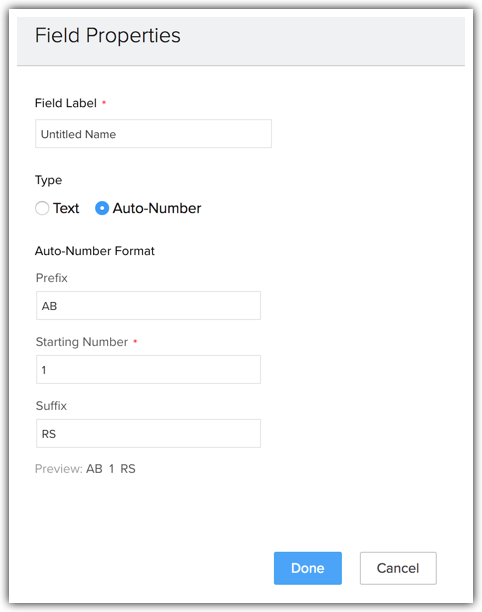
Além disso, se o campo Nome do módulo personalizado for um campo Número Automático, o respectivo módulo não poderá ter nenhum outro campo Número Automático, pois apenas um campo Número Automático é permitido por módulo personalizado.
Os módulos personalizados existentes não podem ter o Numeração Automática como o campo Nome padrão. Portanto, uma solução alternativa seria criar um novo módulo personalizado e escolher Numeração Automática como o tipo de campo Nome e, em seguida, importar os registros existentes.
- Uma vez que o campo é criado, você não pode alterar o 'tipo de dados' do campo. Por exemplo, um campo de Número Inteiro (dígitos) não pode ser alterado para um campo Moeda;
- Você pode editar os campos personalizados para alterar o comprimento dos seguintes tipos de campos: Moeda, Texto, Número Inteiro, Decimal, Telefone, Número Inteiro Longo e URL;
- Não é possível adicionar campos personalizados na página Registrar uma chamada. No entanto, você pode personalizar os campos existentes usando a personalização do layout de página;
- A opção Também criar para Contas, Contatos, Ofertas estará disponível somente durante a criação de campos para Leads;
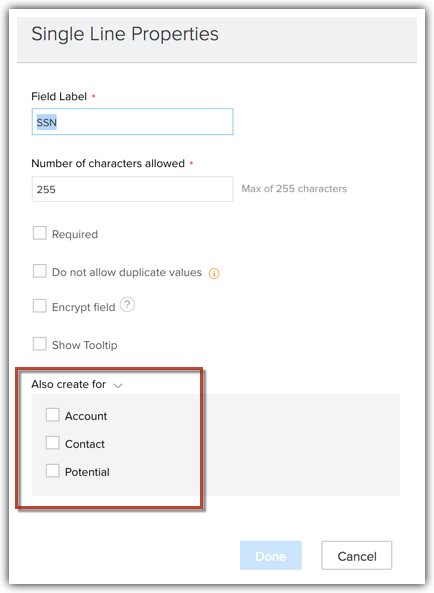
- A opção Também criar para Ordens de Venda, Faturas estará disponível somente durante a criação de campos para Cotações;
- No tipo de campo da lista de opções, você pode habilitar o rastreamento do histórico de um campo específico;
- Caso o valor do campo da lista de opções seja traduzido, você poderá usar os Valores de Referência para definir as funções personalizadas, mesclar campos, campos de fórmula e assim por diante;
- No campo Lista de opções para o módulo Reuniões, você pode associar cor a cada valor da lista de opções. Essas cores serão mostradas em todo o calendário, listas relacionadas, lembretes, página inicial, exibição de lista etc.
Editar campos personalizados
Para editar campos personalizados
- Faça login na sua conta do Zoho CRM com privilégios administrativos;
- Vá para Configuração > Personalização > Módulos e Campos. Módulo refere-se às guias Leads, Contas, Contatos etc;
- Clique no módulo desejado para abrir o editor de layout;
- Vá para o campo que você deseja editar e renomeie o campo ou edite as Propriedades do Campo;
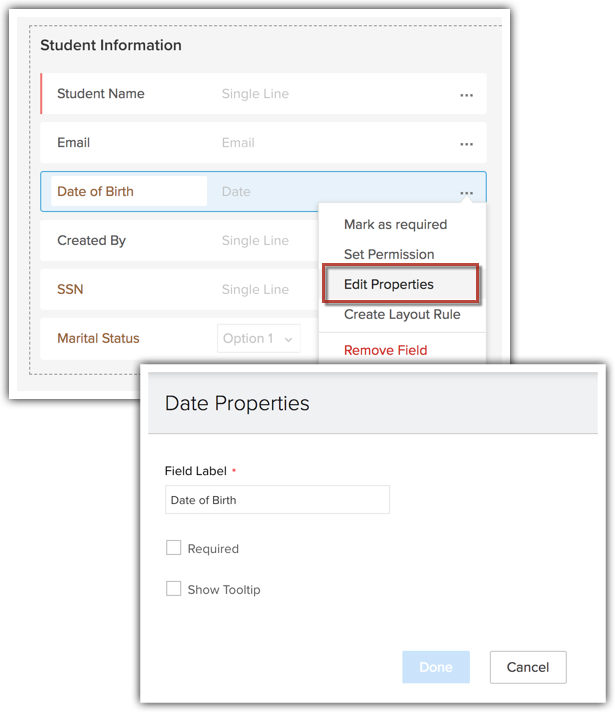
- Clique em Salvar Layout.
Definir permissão de campo
Você pode definir as diferentes permissões de campo para usuários diferentes ao criar um campo ou mesmo posteriormente.
Para definir a permissão de campo
- Faça login na sua conta do Zoho CRM com privilégios administrativos;
- Vá para Configuração > Personalização > Módulos e Campos. Módulo refere-se às guias Leads, Contas, Contatos etc.;
- Clique no módulo desejado para abrir o editor de layout;
- Vá para o campo obrigatório, clique no ícone Configurações e selecione Definir permissão;
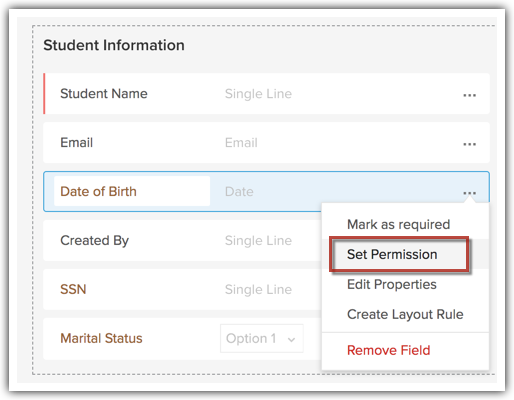
- No pop-up Definir Permissão, defina as permissões para cada perfil;
- Clique em Salvar;
- Clique em Salvar layout.
Marcar um campo conforme necessário
Para marcar um campo como um campo obrigatório
- Faça login na sua conta do Zoho CRM com privilégios administrativos;
- Vá para Configuração > Personalização > Módulos e Campos. Módulo refere-se às guias Leads, Contas, Contatos etc.;
- Clique no módulo desejado para abrir o editor de layout;
- Vá para o campo que deseja editar, clique no ícone Configurações e selecione Marcar conforme necessário.
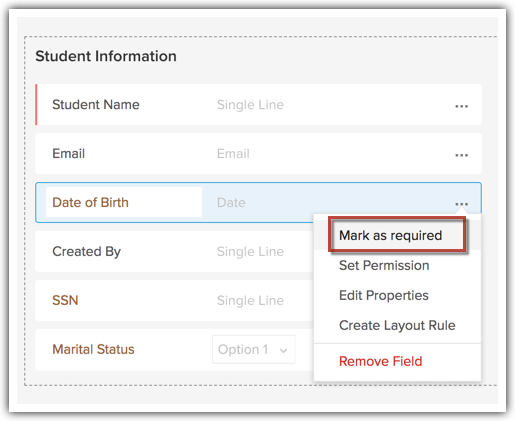
Marcar um campo como exclusivo
Um campo exclusivo é aquele campo em um registro cujo valor torna o registro exclusivo. Endereços de e-mail de pessoas são bons exemplos de campos exclusivos porque, claramente, duas pessoas não podem ter o mesmo endereço de e-mail. É um atributo muito único. Outros exemplos incluem números de segurança social, números de passaporte, códigos de produtos e afins.
No Zoho CRM, você pode marcar um campo de qualquer módulo como "Exclusivo". Uma vez marcados como "Exclusivos", esses campos desempenham um papel vital no gerenciamento de registros duplicados no Zoho CRM em várias instâncias, incluindo a criação manual de registros, bem como registros criados por meio de importação, APIs, conversão de leads/ordens de venda/cotações.
Para marcar um campo como exclusivo
- Faça login na sua conta do Zoho CRM com privilégios administrativos;
- Vá para Configuração > Personalização > Módulos e Campos. Módulo refere-se às guias Leads, Contas, Contatos, etc.
- Clique no módulo desejado para abrir o editor de layout;
- Clique no ícone Configurações no campo que você deseja marcar como exclusivo;
- Selecione a opção Não permitir valores duplicados na lista suspensa de Configurações;
Essa opção será aplicável se o campo que você deseja marcar como exclusivo for um campo predefinido;Marcar o campo E-mail principal para o módulo Leads/Contacts como exclusivo garantirá a verificação de duplicação de e-mail para o módulo selecionado.
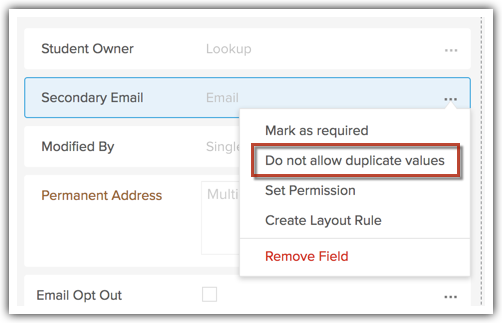
Se o campo que você deseja marcar como exclusivo for um campo personalizado, selecione Propriedades do Campo na lista suspensa Configurações;
No pop-up Propriedades do campo, marque a caixa de seleção Não permitir valores duplicados;
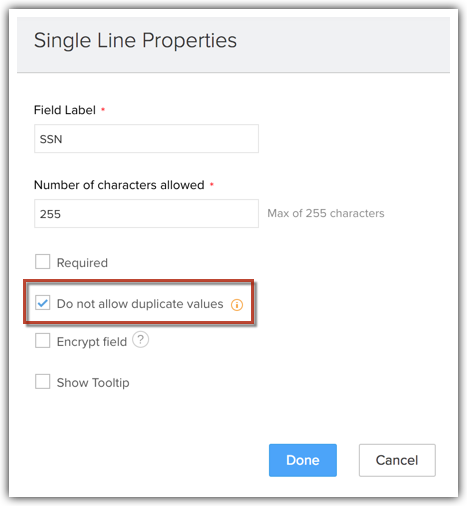
6. Clique em Salvar layout.
Na página Exibição de Lista de Campos, na coluna Tipo de Dados, o campo para o qual você selecionou a opção Não permitir valores duplicados será indicado como um campo Exclusivo. Por exemplo, Texto (Exclusivo).

Nota
- O recurso Campos Exclusivos está disponível apenas nas edições pagas do Zoho CRM;
- Somente os usuários que tiverem a permissão Personalizar o Zoho CRM habilitada em seus perfis poderão marcar um campo como exclusivo;
- Um módulo no Zoho CRM pode ter 2 campos exclusivos. A seguir estão exceções a essa condição, pois eles podem ter 3 campos exclusivos;
- Leads/Contatos/Módulos personalizados (Endereço de e-mail + 2 campos);
- Módulo Produtos (Código do Produto + 2 campos);
- Somente os campos Texto, E-mail, Telefone, Número Inteiro, Número Inteiro Longo e URL podem ser marcados como exclusivos em todos os módulos. O Twitterfield pode ser marcado como exclusivo para o módulo Leads/Contacts;
- Os campos exclusivos NÃO diferenciam maiúsculas de minúsculas. Ou seja, se o valor do campo exclusivo de entrada for "ABC" e, no registro existente, for "abc", o Zoho CRM ainda identificará isso como uma correspondência;
- Depois que um campo for marcado como exclusivo, pode demorar um pouco para o Zoho CRM indexar essa alteração no banco de dados. Ou seja, depois de marcar um campo como exclusivo, se você criar imediatamente um registro no módulo com o mesmo valor, o Zoho CRM pode não reconhecer o valor exclusivo do campo. Ele pode permitir que a duplicata seja criada, porque a alteração ainda não foi indexada. Nesse caso, por favor, tente depois de alguns minutos;
- Os módulos Tarefa, Chamadas e Reuniões (Atividades) não podem ter um campo exclusivo;
- No Zoho CRM, campos exclusivos são suportados para registros criados manualmente e por meio de importações, APIs e conversão de leads/cotações/ordens de venda;
- Não há suporte para campos exclusivos de registros criados por meio da migração do CRM, sincronização do MS Outlook e do Google, restauração da Lixeira;
- Não há suporte para campos exclusivos para registros no Zoho Sheet View;
- Ao marcar um campo como exclusivo no módulo Leads, você verá uma opção para habilitar a verificação de duplicação para leads convertidos também.
Considere um cenário.
Você seguiu e converteu um lead chamado Tiago. Agora Tiago é registrado no módulo Contatos. Outro representante de vendas da sua equipe adiciona o mesmo lead (Tiago), sem saber que o lead já foi acompanhado. Nesse caso, não há necessidade de Tiago ser adicionado como um lead novamente - será simplesmente uma entrada duplicada. Nesse caso, você pode interromper a criação do mesmo lead habilitando a verificação de duplicação para leads convertidos. Depois de habilitar isso, sempre que uma entrada duplicada for adicionada em Leads, o CRM verificará os leads existentes, bem como os leads convertidos, em busca de correspondências.
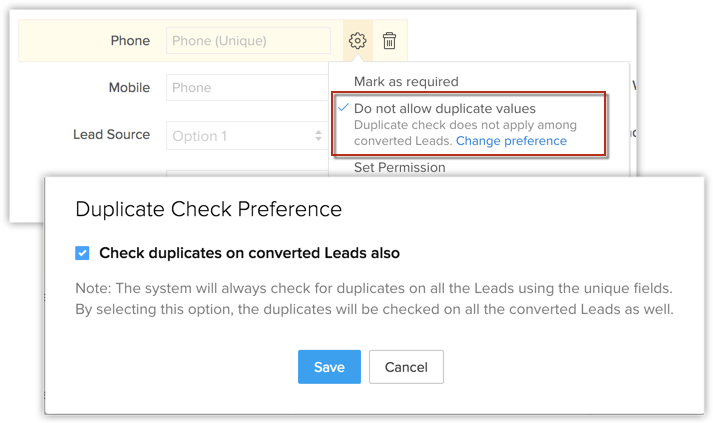
Para habilitar a verificação de Duplicação para Leads Convertidos, clique no link Alterar Preferência, que aparece quando você marca um campo como exclusivo. No pop-up Preferência de verificação duplicada, marque a caixa de seleção Verificar duplicatas em leads convertidos também e clique em Salvar. Você sempre pode alterar essa configuração mais tarde.
Você também pode habilitar a verificação de duplicação em Configurações > Configuração > Personalização > Módulos > Leads. Clique no ícone Mais em Leads > Preferência de verificação duplicada.
Definir campo externo
Um campo de linha única personalizado pode ser marcado como um campo externo onde as informações sobre o registro de um aplicativo de terceiros podem ser armazenadas. Ao integrar um aplicativo ao CRM, você pode aumentar a chamada de API para pesquisar, criar ou atualizar e excluir registros usando a ID externa.
Por exemplo, se os IDs de pacientes estiverem armazenados em um banco de dados externo, você poderá usá-los no campo externo para indicar, atualizar ou excluir detalhes no CRM.
Da mesma forma, você pode usar outros campos que se referem aos registros do paciente também.
Existem dois tipos de campos externos:
- Baseado no usuário: um ID externo diferente será gerado para cada usuário. Por exemplo, se um contato for gerenciado por dois usuários diferentes na organização, cada um terá sua própria ID externa para o mesmo contato;
- Baseado na organização: todos os usuários da organização terão um ID externo comum.
Para definir um campo externo ou para criar uma ID externa
- No construtor de módulos, arraste e solte o campo de linha única;
- Clique em Editar Propriedades e selecione Definir Campo Externo;
- Em Tipo de Campo Externo, selecione Organização ou Usuário;
- Selecione Visibilidade do campo como Mostrar ou Ocultar;
- Clique em Concluído.

Nota
- Ao executar a ação Localizar e Mesclar, a ID externa do registro mestre será mantida, ou seja, a ID externa de outros registros duplicados será substituída;
- Quando um registro é clonado, a ID externa não será copiada para o novo registro. Posteriormente, você pode atualizar o valor no campo (ID externo) por meio da API;
- Durante a conversão de um registro, como lead, pedidos, cotações, etc., você poderá mapear um campo externo apenas com outro campo externo presente no módulo subsequente;
- Durante a importação de dados, qualquer campo presente no arquivo .CSV pode ser mapeado com um campo externo presente no módulo CRM. O valor do campo ID externo pode ser atualizado somente por meio da API.
Remover/excluir campos personalizados
Os campos que você criou podem ser removidos, caso você não precise deles. Quando você remove um campo personalizado, ele é movido para a seção Campos Não Utilizados. Isso significa que ele só é removido do layout e não do CRM em si.
Para excluir o campo permanentemente do CRM, você deve excluí-lo novamente da seção Campos não utilizados.
Para remover campos personalizados do layout
- Faça login na sua conta do Zoho CRM com privilégios administrativos;
- Vá para Configuração > Personalização > Módulos e Campos. Módulo refere-se às guias Leads, Contas, Contatos etc.;
- Clique no módulo desejado para abrir o editor de layout;
- Clique no ícone Mais e selecione Remover campo;
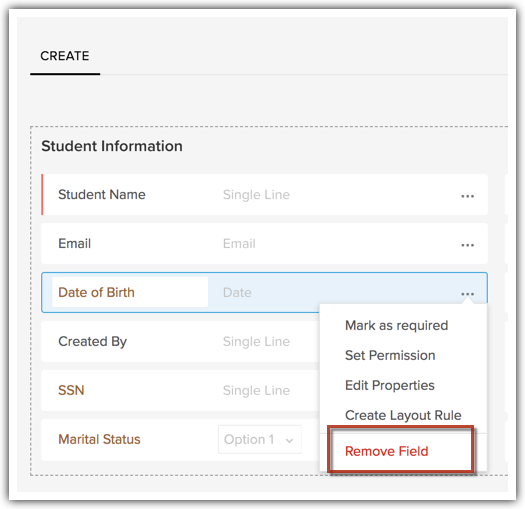
- Certifique-se de ler as instruções na caixa pop-up e, em seguida, clique em Sim, mover para campos não utilizados para remover o campo;
Os campos removidos são enviados para a seção Campos Não Utilizados.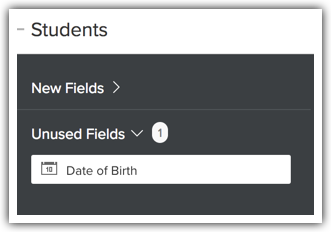

Nota
- Quando um campo personalizado é movido para a seção Campos Não Utilizados, ele só é removido do layout do módulo e não do Zoho CRM. Contanto que o campo removido esteja na seção Campos Não Utilizados, você poderá restaurá-lo arrastando-o e soltando-o novamente na seção necessária;
- A restauração de um campo a partir da seção Campos Não Utilizados também restaura seus dados associados;
- Quando um campo removido está na seção Campos Não Utilizados, ele ainda faz parte do banco de dados. Portanto, o número total de campos permitidos para o Zoho CRM Edition inclui os campos na seção Campos Não Utilizados;
- Para excluir um campo personalizado permanentemente do Zoho CRM, você deve excluí-lo novamente da seção Campos Não Utilizados;
- Uma vez excluído da seção Campos Não Utilizados, você não poderá trazer de volta o campo personalizado e seus dados associados;
- Os campos padrão fornecidos no Zoho CRM por padrão podem ser movidos para a seção Campos Não Utilizados, mas não podem ser excluídos permanentemente.
Mapear campos de dependência

O Mapeamento de Dependência também está disponível para os campos da lista de opções presentes nos Subformulários.
Existem determinados campos cujos valores dependem do valor de outro campo. Isso pode ser definido como uma relação pai-filho. Por exemplo, digamos que existam dois campos - País e Estado - no seu módulo Leads. Os valores no campo Estado dependerão do país selecionado no campo País.
Da mesma forma, os valores para o campo Subdepartamento dependerão do campo Departamento selecionado. Esse tipo de relacionamento é estabelecido mapeando campos de dependência. Você pode definir quais valores aparecerão no campo Filho quando um determinado valor for escolhido no campo Pai.

Nota: Os campos pai e filho exibirão todos os campos da lista de opções presentes no layout e no subformulário.
Para mapear dependências de campo
- Faça login na sua conta do Zoho CRM com privilégios administrativos;
- Vá para Configuração > Personalização > Módulos e Campos. Módulo refere-se às guias Leads, Contas, Contatos, etc.;
- Clique no módulo desejado para abrir o editor de layout;
- Clique no ícone Configurações e selecione Mapear campos de dependência;
- Na página Mapear Campos de Dependência do módulo selecionado, clique em Novo;- Selecione o Campo Pai na lista suspensa;
- Selecione o Campo Filho na lista suspensa;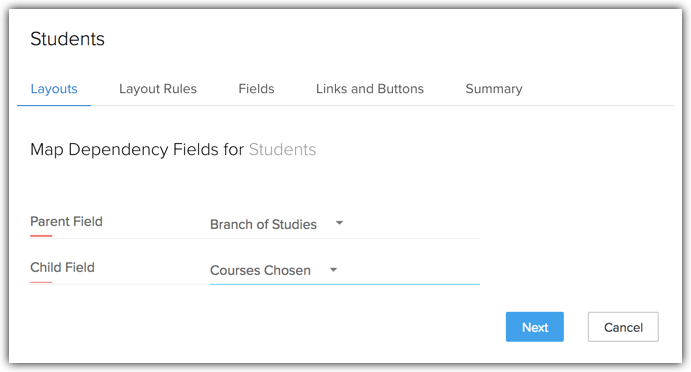
- Clique em Avançar;
- Selecione os valores para cada valor de campo pai;
- Por exemplo, se o campo pai for Ramo de Estudos, selecione os Cursos relevantes para a ramificação selecionada. Clique nos links Anterior ou Próximo, se necessário, para mapear todos os valores do campo Pai para os valores do campo Filho;
6. Clique em Salvar.
Agora, quando você cria um novo registro no módulo, os valores no campo filho diferem com base no valor escolhido para o campo Pai.
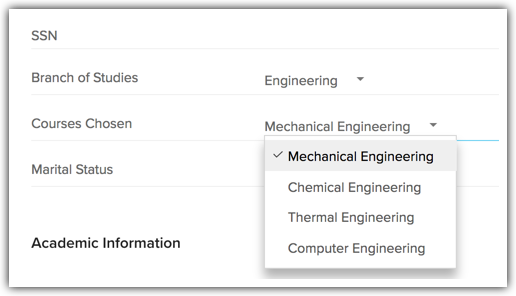
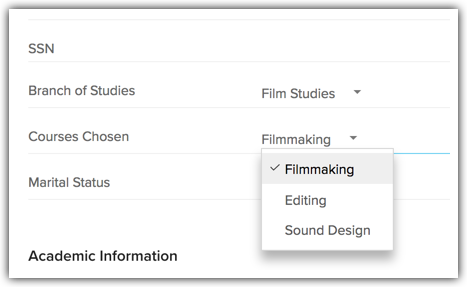
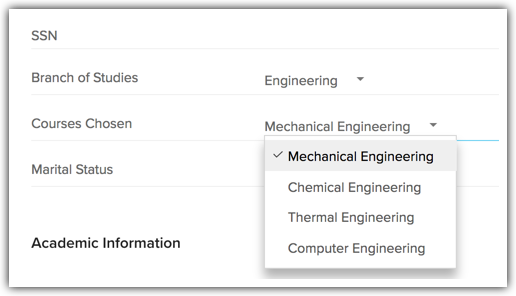
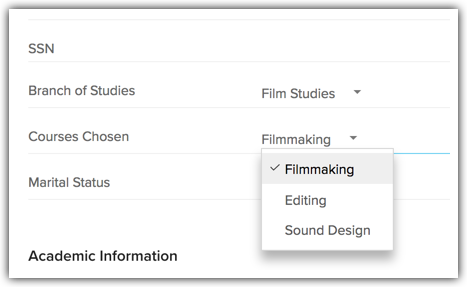
Para consultoria especializada Zoho CRM, consulte um Zoho Expert, ligue ou envie WhatsApp para +55 (11) 93937 1547.
Fale com os Zoho Experts
Recent Articles
Como integrar Google Ads no Zoho Landing Page
Ao integrar o Zoho LandingPage com o Google Ads, você pode rastrear leads que se inscreveram por meio de campanhas de anúncios segmentados e grupos de anúncios. Você também pode integrar seu formulário de página de destino ao Zoho CRM para rastrear a ...Como Configurar Redirecionamentos 301 para Artigos da Base de Conhecimento no Zoho Desk
Os artigos da base de conhecimento são identificados pelo link permanente ou URL que é gerado automaticamente quando são publicados. O URL inclui o nome da categoria, os nomes das subcategorias e o título do artigo. Um URL pode alterar horas extras ...Como baixar artigos da base de conhecimento do Zoho Desk como Arquivos PDF
Os artigos da base de conhecimento contêm uma variedade de informações, como detalhes do produto, especificações, white papers, diretrizes de conformidade e SOPS, que podem ser acessados on-line. No entanto, cópias para download desses artigos podem ...Como converter feedback de artigos em tickets no Zoho Desk
No módulo Base de Conhecimento, ao clicar em um artigo, os agentes ou escritores inserem a visualização de detalhes do artigo onde podem visualizar o: Comentários que ajudam os leitores do centro deixaram no artigo (artigos publicados) Lista de ...Como permitir comentários públicos em artigos da base de conhecimento (KB) no Zoho Desk
O feedback do cliente desempenha um papel importante na melhoria dos produtos, bem como dos recursos instrucionais associados a eles. Com mais organizações implementando modelos de suporte ao cliente de autoatendimento, é imperativo dar aos clientes ...
Popular Articles
Como posso alterar ou redefinir a senha da Conta do Google?
Sua senha da Conta do Google é a mesma usada em outros produtos do Google, como Gmail e YouTube. Se esquecer sua senha e quiser redefini-la ou alterá-la por razões de segurança, siga as etapas abaixo. SENHA ESQUECIDA Caso não saiba a senha da sua ...Como alterar ou redefinir minha senha do Zoho?
Sua conta Zoho é a chave para acessar uma gama de ferramentas poderosas que podem impulsionar sua produtividade e o sucesso do seu negócio. No entanto, com grande poder vem uma grande responsabilidade – proteger sua conta com uma senha forte é ...Zoho Mail offline
Apesar da crescente popularidade dos aplicativos de mensagens, o email manteve seu trono como o principal modo de comunicação oficial. A verificação de e-mails tornou-se sinônimo de trabalho, e o trabalho não se limita mais ao escritório. ...Adicionando Alias (apelidos) no Zoho Mail
Quando um usuário tem vários endereços de e-mail para a mesma conta, o endereço de e-mail adicional pode ser configurado como um alias de e-mail para a conta. Os aliases de e-mail são particularmente úteis para administrar vários domínios. Quando uma ...Você conheçe o botão de Ítens Recentes no Zoho CRM?
ÍTENS RECENTES. Você conhece o ícone Ítens Recentes no canto inferior direito, da tela do CRM Zoho ? Este botão é muito usado no CRM Zoho e serve para visualizar os últimos 20 ítens acessados. Seja ele, um “Cliente”, um “Negócio”, um “Evento”, ...
Related Articles
Configure as atualizações de campo do Zoho CRM
A opção Atualização de Campo ajuda você a atualizar automaticamente determinados valores de campo nos registros, quando a regra de fluxo de trabalho associada é acionada. Disponibilidade Permissão necessária Usuários com perfil administrativo podem ...Como Concatenar dois campos no Zoho CRM — Combine dois valores de campo em um terceiro campo único
Há momentos em que é necessário combinar dois valores de campos separados em um único campo. Nesses casos, podemos concatenar dois campos separados do mesmo módulo com o uso de uma função personalizada. Por exemplo, em um dos módulos, podemos querer ...Atribuição de registros pelo método round-robin no Zoho CRM
No momento, a solução permite atribuir leads automaticamente a partir de formulários da web e listas importadas. Vejamos uma necessidade em que você deseja atribuir leads automaticamente de chamadas de entrada em um método round-robin, entre módulos. ...Mapeamento de campos de dependência do Zoho CRM
De maneira semelhante, você pode criar dependências entre campos onde haverá um campo pai (ou o campo de lista de opções de controle) e um campo filho (ou o campo de lista de opções dependente). O campo pai controlaria os valores que precisam ser ...Pipeline de Vendas Múltiplas no Zoho CRM
O que é um pipeline de vendas? Um pipeline de vendas é uma representação visual do seu processo de vendas que mostra onde seus clientes potenciais estão no ciclo de compra, quantos negócios abertos você tem, quanto tempo um determinado negócio ...
